Procedimiento para girar las vistas del modelo
Novedades: 2023
Gire el modelo en torno al centro de la pantalla o en torno a los ejes del espacio modelo. Puede utilizar Órbita libre y Órbita restringida mientras otros comandos están activos.
Órbita libre
En la barra de navegación, haga clic en Órbita libre  para activar la interfaz de navegación de vistas. Los colores y las zonas de la imagen se utilizan para ilustrar los contornos de zona y no forman parte de la interfaz de usuario. La tecla de método abreviado por defecto para Órbita es F4.
para activar la interfaz de navegación de vistas. Los colores y las zonas de la imagen se utilizan para ilustrar los contornos de zona y no forman parte de la interfaz de usuario. La tecla de método abreviado por defecto para Órbita es F4.
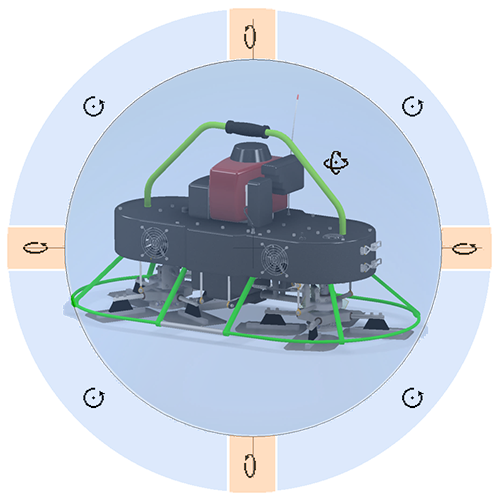
Detenga el cursor sobre una zona y observe el cambio del cursor para indicar el comportamiento de clic y arrastre y, a continuación, haga clic y arrastre para realizar la órbita.
 Dentro de la órbita del círculo se utiliza la rotación espacial 3D. El punto de pivote es el centro del círculo.
Dentro de la órbita del círculo se utiliza la rotación espacial 3D. El punto de pivote es el centro del círculo. Haga clic y arrastre el ratón de izquierda o derecha para girar la vista sobre el eje vertical de la pantalla.
Haga clic y arrastre el ratón de izquierda o derecha para girar la vista sobre el eje vertical de la pantalla. Haga clic y arrastre el ratón en dirección opuesta a usted o acerque el ratón para girar la vista sobre el eje horizontal de la pantalla.
Haga clic y arrastre el ratón en dirección opuesta a usted o acerque el ratón para girar la vista sobre el eje horizontal de la pantalla. Haga clic y arrastre el ratón alrededor del círculo para girar la vista sobre el eje normal de la pantalla.
Haga clic y arrastre el ratón alrededor del círculo para girar la vista sobre el eje normal de la pantalla.- Haga clic con el botón izquierdo en cualquier lugar cuando aparezca cualquier cursor de órbita para definir un nuevo centro de giro.
Funciones de navegación con el ratón de tres botones
Utilice MAYÚS+MMB (por defecto) o la tecla de método abreviado personalizada asignada para acceder a Órbita libre . Al acceder a Órbita libre mediante este método, el comportamiento es el siguiente, con:
. Al acceder a Órbita libre mediante este método, el comportamiento es el siguiente, con:
- Modelo completo en vista: el punto de pivote es el centro de la geometría del modelo.
- Modelar parcialmente en vista: el punto de pivote se fuerza a la arista, la cara o el vértice más cercanos del componente más cercano.
- Modelo fuera de la vista: el punto de pivote es la ubicación del cursor.
Órbita restringida
La rotación se produce en torno al centro del espacio modelo. El comando CENTRO de SteeringWheels u otros métodos descritos en otras secciones definen el centro.
- En la barra de navegación, pulse Órbita restringida.
- Desplace el ratón hacia la izquierda o derecha para girar la vista sobre el eje del espacio modelo que atraviesa las caras SUPERIOR e INFERIOR del ViewCube. Esta vista se presenta como si el modelo estuviese en una plataforma giratoria. Equivale a mover el punto ocular de una órbita alrededor del objeto a lo largo de líneas de latitud constante.
- Aleje o acerque el ratón para girar la vista sobre el eje horizontal de la pantalla, como si estuviese inclinando la plataforma giratoria. Esta vista es equivalente a mover el punto ocular a lo largo de las líneas de longitud.
Girar según ángulo
Proporciona controles de cámara precisos mediante el acceso al entorno de modelo 3D durante la edición de una vista de dibujo.
En un dibujo, haga doble clic en una vista para acceder a ViewCube para esa vista. Haga clic con el botón derecho en ViewCube y seleccione Orientación de vista personalizada.
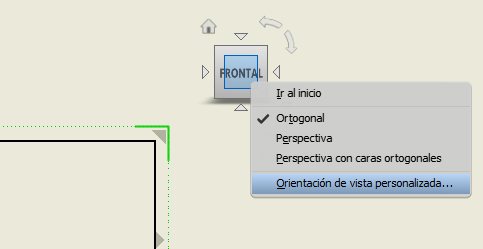
Se abre una ventana de vista personalizada. En la ficha Vista personalizada, haga clic en Girar según ángulo.

Utilice las opciones del cuadro de diálogo Rotación incremental de la vista para definir la orientación del modelo.